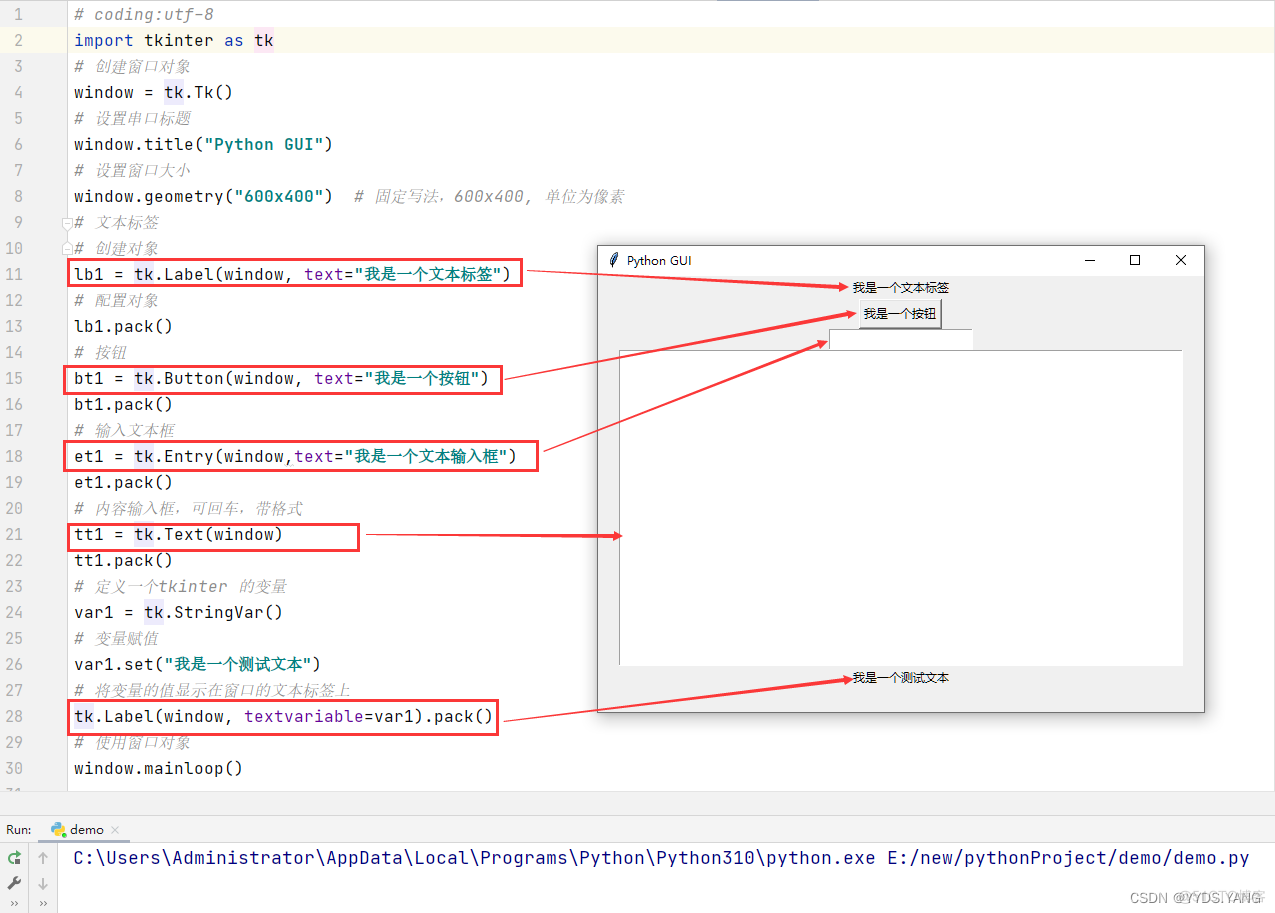Python可视化tkinter初体验 1、基本用法 # coding:utf-8import tkinter as tk# 创建窗口对象window = tk.Tk()# 设置串口标题window.title("Python GUI")# 设置窗口大小window.geometry("600x100") # 固定写法,600x600, 单位
Python可视化tkinter初体验
1、基本用法
# coding:utf-8 import tkinter as tk # 创建窗口对象 window = tk.Tk() # 设置串口标题 window.title("Python GUI") # 设置窗口大小 window.geometry("600x100") # 固定写法,600x600, 单位为像素 # 使用窗口对象 window.mainloop()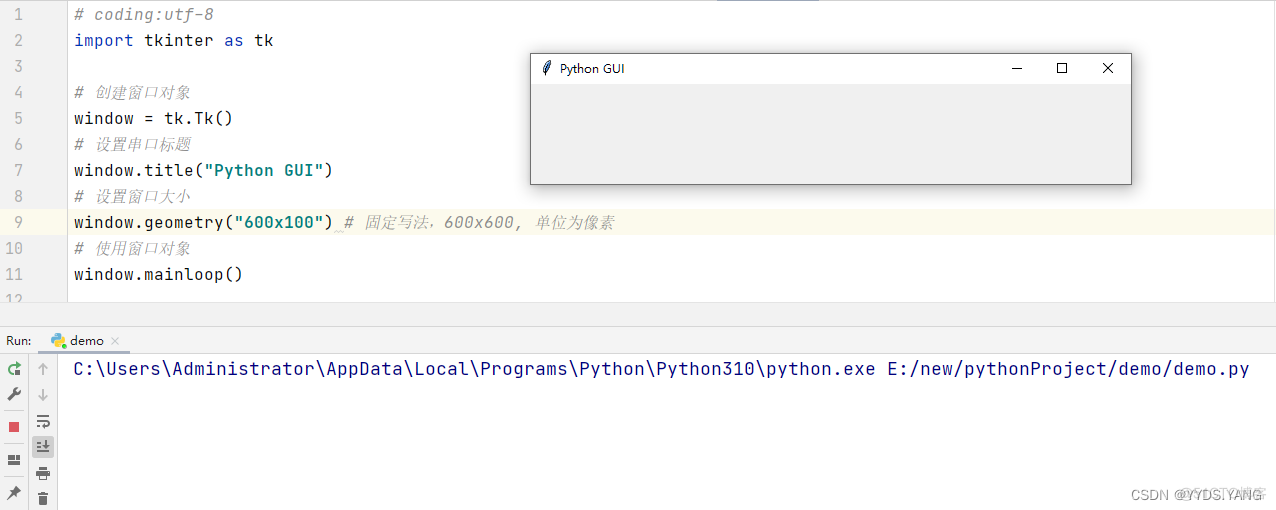
2、常用标签
# coding:utf-8 import tkinter as tk # 创建窗口对象 window = tk.Tk() # 设置串口标题 window.title("Python GUI") # 设置窗口大小 window.geometry("600x400") # 固定写法,600x400, 单位为像素 # 文本标签 # 创建对象 lb1 = tk.Label(window, text="我是一个文本标签") # 配置对象 lb1.pack() # 按钮 bt1 = tk.Button(window, text="我是一个按钮") bt1.pack() # 输入文本框 et1 = tk.Entry(window,text="我是一个文本输入框") et1.pack() # 内容输入框,可回车,带格式 tt1 = tk.Text(window) tt1.pack() # 定义一个tkinter 的变量 var1 = tk.StringVar() # 变量赋值 var1.set("我是一个测试文本") # 将变量的值显示在窗口的文本标签上 tk.Label(window, textvariable=var1).pack() # 使用窗口对象 window.mainloop()